4月2024更新:使用我们的优化工具停止收到错误消息并减慢您的系统速度。 立即获取 此链接
- 下载并安装 修复工具在这里。
- 让它扫描你的电脑。
- 然后该工具将 修理你的电脑.
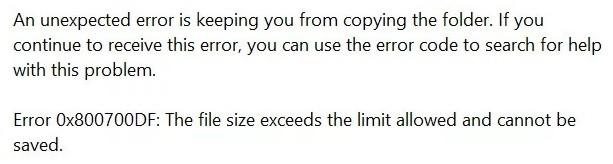
错误 0x800700DF 是当您将大文件下载或移动到 SharePoint、Windows 计算机或外部驱动器时发生的典型错误。 由于该服务的默认 Web 客户端大小为 47 MB,如果您尝试上传超过限制的文件,您将收到错误消息 0x800700df。
当出现0x800700Ddf错误时,系统经常会检查下载文件的当前限制。 但是,如果配额不是问题,则错误可能是由 Web 客户端服务中的本地限制引起的。
什么原因导致 0x800700DF?

当前文件系统不适合此文件传输: 如果您在下载大于 4 GB 的文件时看到此错误,则该错误是由 FAT32 文件系统限制引起的。
Web 客户端服务被禁用: 如果您在尝试将大文件上传到 SharePoint(或类似服务)时才遇到此类问题,则问题可能与必须禁用的必要服务(Web 客户端)有关。
文件大小超过 FileSizeLimitInBytes: 此问题的最常见原因是尝试上传或下载超过注册表编辑器中配置的最大允许大小的文件(到或从云服务,如 SharePoint)。
如何修复 0x800700DF?
2024年XNUMX月更新:
您现在可以使用此工具来防止 PC 问题,例如保护您免受文件丢失和恶意软件的侵害。 此外,它是优化计算机以获得最大性能的好方法。 该程序可轻松修复 Windows 系统上可能发生的常见错误 - 当您拥有触手可及的完美解决方案时,无需进行数小时的故障排除:
- 步骤1: 下载PC修复和优化工具 (Windows 10,8,7,XP,Vista - Microsoft金牌认证)。
- 步骤2:点击“开始扫描“找到可能导致PC问题的Windows注册表问题。
- 步骤3:点击“全部修复“解决所有问题。
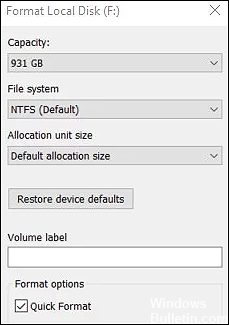
更改文件系统
- 启动文件资源管理器并导航到有问题的文件夹。
- 右键单击文件夹并从可用选项列表中选择格式。
- 在打开的窗口中,将文件系统更改为 NTFS,将选择单元大小更改为标准选择大小。
- 命名重新格式化的卷并取消选中“快速格式化”复选框。
- 最后,单击“开始”按钮并等待该过程完成。 根据磁盘的大小,此过程可能需要一到两个小时。
- 该过程完成后,重新启动计算机并检查问题是否已解决。
对上传文件的大小设置限制
- 登录到 SharePoint Central Admin 并转到如下所示的路径。
- 中央管理/应用程序管理/Web 应用程序管理
- 选择要更改的应用程序,然后单击常规设置。
- 然后将最大下载大小更改为 2047 MB。
启用 Web 客户端服务
- 同时按Windows + R键打开“运行”对话框。
- 在对话框的文本框中键入“services.MSC”,然后按 Enter。 服务窗口将打开。
- 在刚刚打开的窗口中,找到 Web 客户端并右键单击它。
- 从可用选项列表中选择属性。
- 在“属性”窗口中,单击“常规”选项卡并将启动类型更改为“手动”。
- 现在单击开始和确定以保存您的更改。
专家提示: 如果这些方法都不起作用,此修复工具会扫描存储库并替换损坏或丢失的文件。 在问题是由于系统损坏引起的大多数情况下,它都能很好地工作。 该工具还将优化您的系统以最大限度地提高性能。 它可以通过以下方式下载 点击这里
常见问题解答
如何修复错误 0x800700DF?
如果您在尝试将文件复制到外部存储介质(例如 USB 驱动器或 SD 卡)时收到错误 0x800700DF。 您需要更改外部存储介质的文件系统。 为此,您需要格式化存储介质。 我们来看一个 USB 存储介质的例子。
“超出文件大小限制”是什么意思?
此消息意味着创建备份的 zip 引擎必须停止,因为它运行的系统配置了最大文件大小限制,即此 zip 引擎创建的 zip 文件不能大于此限制。
如何解决“文件大小超出限制”的问题?
减小文档的大小。 尝试通过为扫描文档创建尽可能小的文件大小来减小文件大小。


